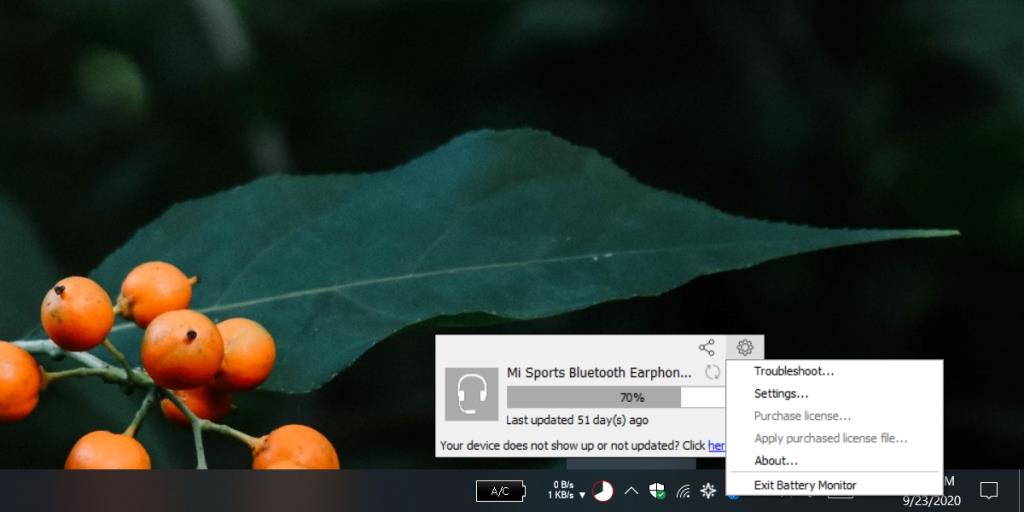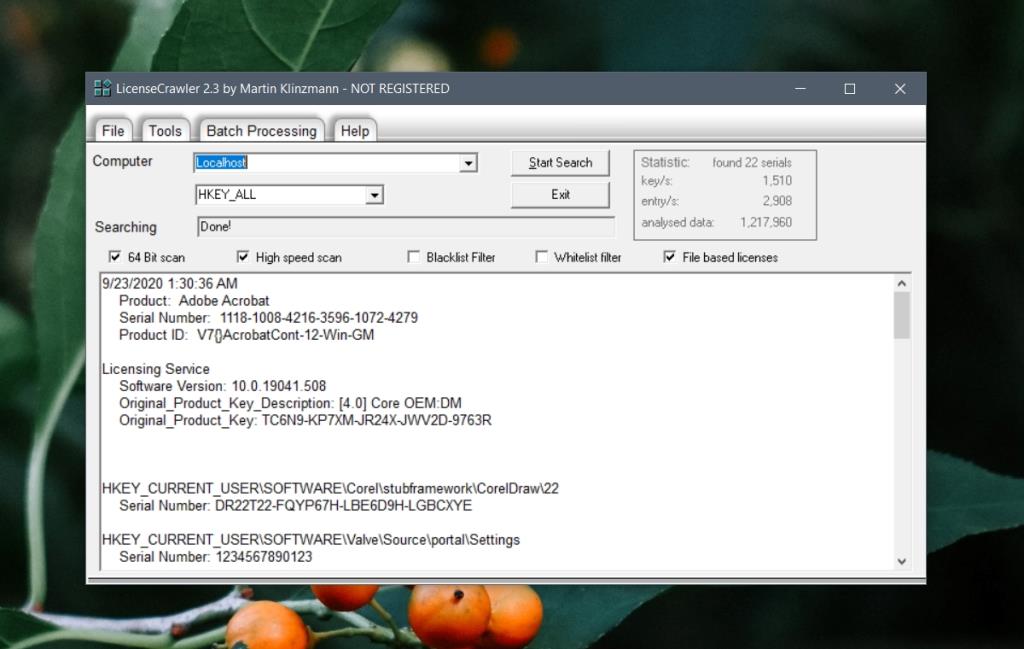Phần mềm trả phí xác thực người dùng theo một trong hai cách; khóa cấp phép hoặc số sê-ri được cung cấp tại thời điểm mua hàng hoặc bằng cách yêu cầu người dùng đăng nhập vào tài khoản trực tuyến đã được sử dụng để mua hàng.
Cả hai phương pháp đều có lợi thế riêng của chúng. Xác thực thông qua tài khoản trực tuyến có nghĩa là bạn chỉ cần tên người dùng và mật khẩu để xác minh giao dịch mua. Nếu bạn quên một trong hai, chúng rất dễ phục hồi.
Xác thực thông qua giấy phép có nghĩa là bạn không cần phải kết nối / trực tuyến để kích hoạt và sử dụng ứng dụng. Tuy nhiên, với phương pháp này, bạn phải giữ khóa cấp phép hoặc số sê-ri của mình an toàn.
Tìm khóa cấp phép và số sê-ri bị mất
Khóa cấp phép hoặc số sê-ri của một ứng dụng bị mất khi bạn cài đặt Windows 10 mới và đôi khi nó có thể bị mất khi bạn gỡ cài đặt và cài đặt lại chính ứng dụng đó. Lỗi trong ứng dụng cũng có thể khiến bạn bị xóa giấy phép.
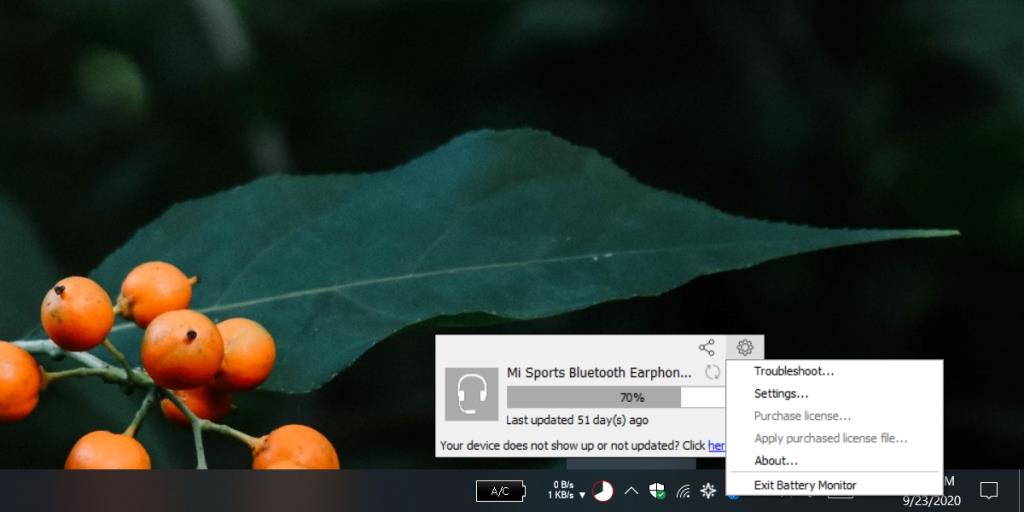
Nếu bạn đã mất khóa cấp phép cho một ứng dụng, nhưng ứng dụng vẫn hoạt động và bạn muốn khôi phục giấy phép / số sê-ri của nó, bạn có thể làm như vậy bằng cách xem qua sổ đăng ký Windows. Nó không dễ dàng, mặc dù vì sổ đăng ký rất lớn, đó là lý do tại sao chúng tôi khuyên bạn nên sử dụng một ứng dụng có tên LicenseCrawler.
Khôi phục số sê-ri và khóa cấp phép bị mất
- Tải xuống và cài đặt LicenseCrawler.
- Chạy ứng dụng và không thay đổi cài đặt mặc định.
- Bấm Bắt đầu Tìm kiếm.
- Cho phép quá trình quét kết thúc.
- Trong ngăn ở dưới cùng , xem qua các ứng dụng và khóa khác nhau mà LicenseCrawler đã tìm thấy.
- Sao chép các khóa bạn muốn lưu vào tệp Notepad, mã hóa nó và giữ nó ở nơi an toàn.
Lưu ý: ứng dụng này cũng có thể tìm thấy khóa cấp phép Windows 10 của bạn.
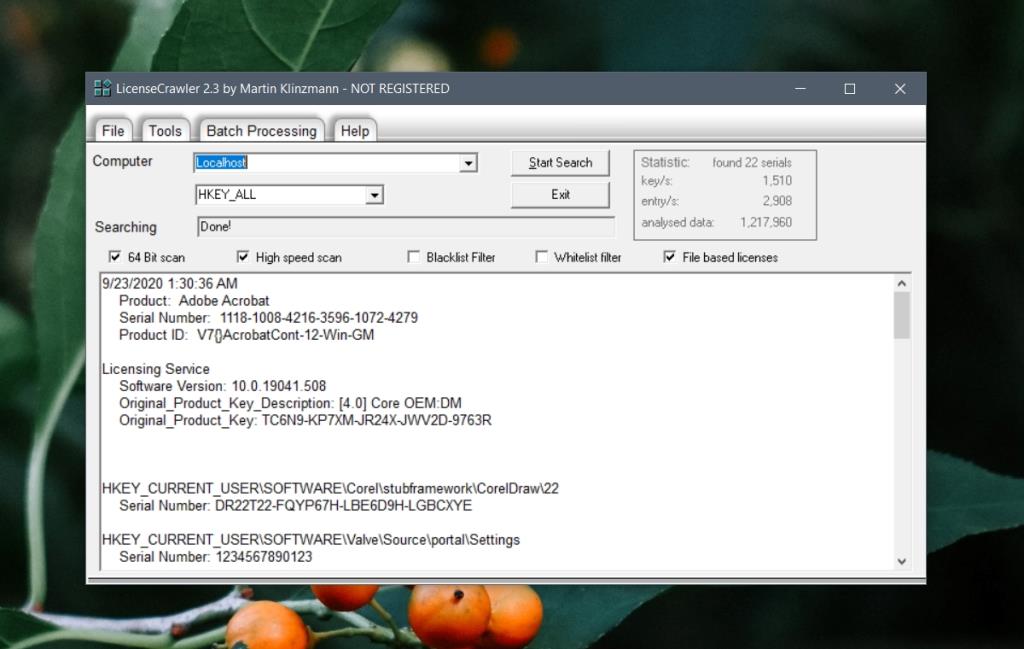
Hạn chế
Phần mềm trả phí hoặc cao cấp không phải lúc nào cũng dựa vào số sê-ri hoặc khóa cấp phép, ngay cả khi nó không sử dụng tài khoản trực tuyến để xác thực giao dịch mua. Để chống vi phạm bản quyền phần mềm, các ứng dụng sử dụng tất cả các phương pháp khác nhau để kiểm tra giấy phép.
Một số giấy phép không phải là số. Thay vào đó, chúng là các tệp LIC được ứng dụng thực thi và đọc để xác thực giao dịch mua. LicenseCrawler không thể tìm thấy các loại giấy phép này.
Nếu bạn đã cài đặt xong Windows 10 hoặc bạn đã gỡ cài đặt ứng dụng mà bạn đang cố gắng khôi phục giấy phép, LicenseCrawler sẽ không thể giúp bạn.
LicenseCrawler miễn phí cho người dùng cuối, nhưng bạn sẽ gặp phải một số cửa sổ khá khó chịu sẽ phải loại bỏ khi bạn sử dụng ứng dụng.
Thu hồi các loại giấy phép khác
Đối với các giấy phép mà LicenseCrawler không thể tìm thấy, bạn nên xem qua email của mình. Thông thường, các nhà phát triển gửi giấy phép hoặc tệp giấy phép cho người dùng qua email. Kiểm tra tài khoản email mà bạn đã sử dụng để mua hàng.
Nếu bạn không thể tìm thấy giấy phép trong email của mình, bạn cũng có thể cố gắng liên hệ với nhà phát triển. Hãy cho họ biết bạn đã đánh mất khóa cấp phép, cung cấp cho họ email bạn đã sử dụng để mua giấy phép và ngày bạn thực hiện mua. Trong nhiều trường hợp, các nhà phát triển sẽ có thể cấp giấy phép mới hoặc gửi cho bạn giấy phép cũ miễn phí.
Giữ giấy phép và số sê-ri an toàn
Khi bạn đã khôi phục khóa cấp phép hoặc số sê-ri, ưu tiên đầu tiên của bạn là giữ nó an toàn để bạn có thể tìm thấy nó sau này.
Khi lưu thông tin, hãy đảm bảo rằng thông tin được bảo mật, ví dụ: thông tin không được nằm trên màn hình của bạn dưới dạng tệp văn bản thuần túy. Nếu nó nằm trong một tệp văn bản, hãy tải nó lên một ổ đĩa đám mây, nơi trước tiên bạn sẽ phải đăng nhập trước khi có thể truy cập vào tệp.
Nếu bạn sử dụng ổ đĩa đám mây để lưu giấy phép hoặc số sê-ri, hãy đảm bảo rằng ổ đĩa đám mây không đồng bộ hóa thông tin với màn hình của bạn. Điều này làm cho thông tin dễ dàng bị đánh cắp.
Đảm bảo rằng thông tin không được lưu trữ cục bộ hoặc thông tin được lưu trữ ở nơi khác ngoài việc được lưu trữ cục bộ. Nếu trình điều khiển cứng hoặc SSD của bạn bị lỗi hoặc Windows 10 bị hỏng, bạn không muốn mất quyền truy cập vào các giấy phép mà bạn đã khôi phục chỉ vì bạn đã lưu chúng không đúng chỗ.
Giấy phép có thể được chuyển nhượng hoặc không thể chuyển nhượng, tức là, giấy phép có thể bị giới hạn chỉ hoạt động trên hệ thống mà nó đã được sử dụng ban đầu, chứ không phải trên hệ thống khác. Trong trường hợp đó, bạn có thể phải mua một giấy phép mới để nó hoạt động trên một hệ thống mới / khác.